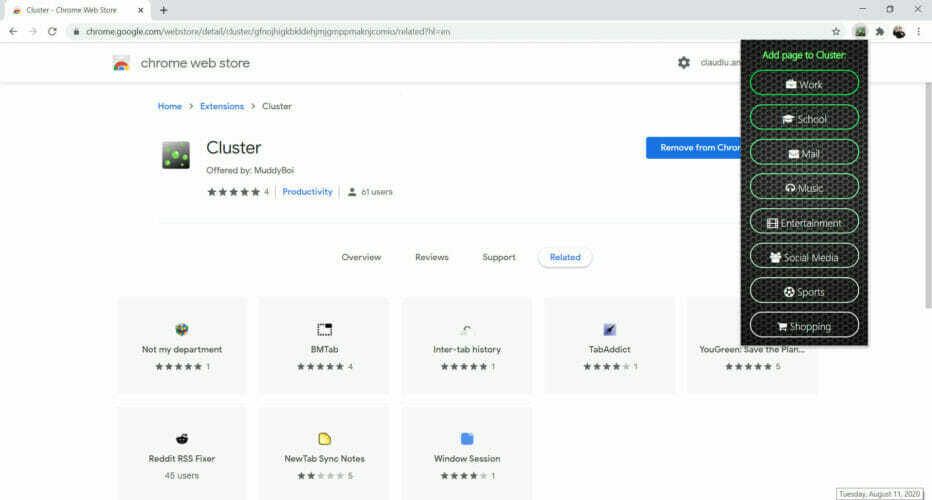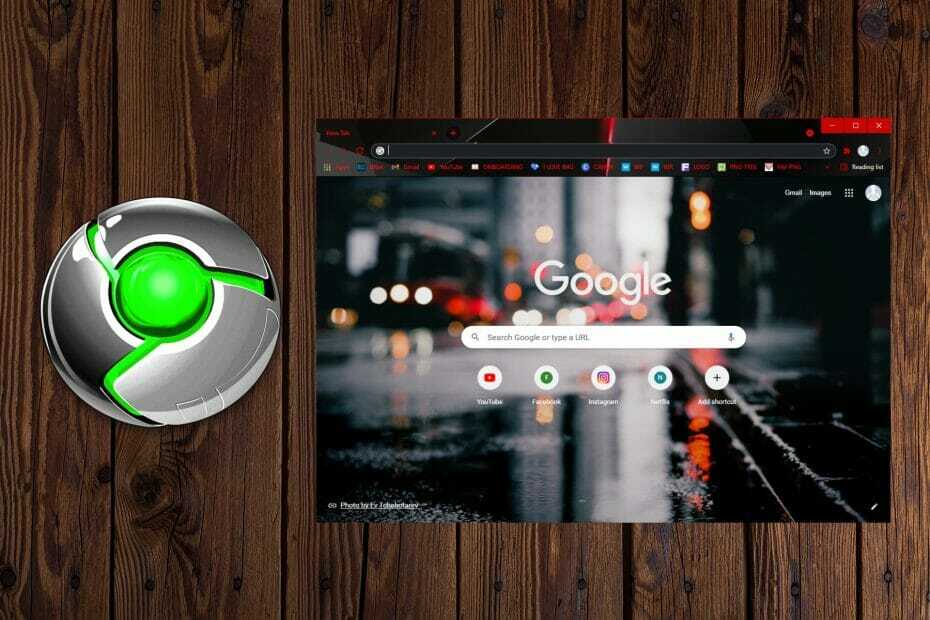- Uzantılarla dolu bir eklenti mağazasına sahip olmasına rağmen, Opera yine de kullanıcılarının Chrome'dan eklenti yüklemelerine izin veriyor.
- Bunu yapmak için, Chrome Web mağazası ile köprü görevi görecek Opera eklenti mağazasından bir uzantı yüklemeniz gerekir.
- Kurulumdan sonra Chrome uzantıları çalışmıyorsa, bunları Opera'da geliştirici modunda düzeltebilirsiniz.
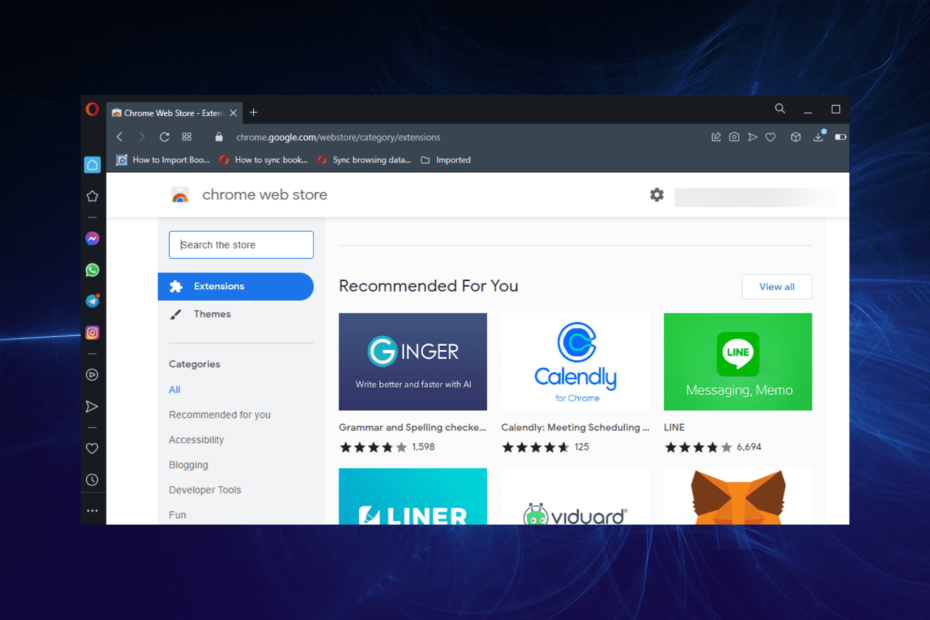
- Güvenli bir şekilde gezinmenize yardımcı olmak için yerleşik VPN
- Sayfaları daha hızlı yüklemek için entegre reklam engelleyici modu
- Facebook ve WhatsApp messenger dahil
- Karanlık Modlu Özelleştirilebilir Kullanıcı Arayüzü
- Pil tasarrufu modu, birim dönüştürücü, anlık görüntü aracı, haber çıkışı, cihazlar arası senkronizasyon ve daha fazlası
- Opera'yı İndir
Opera ve Chrome, dünyanın en çok kullanılan tarayıcılarından ikisidir. Sevindirici özelliklerinin arasında kullanım kolaylığı ve hız vardır. Ayrıca, işlevselliklerini artıran birçok entegrasyon ve uzantıya sahiptirler.
Opera'nın bunlardan biri olmasıyla yerleşik VPN'li en iyi tarayıcılar bu internetinizi yavaşlatmaz ve Chrome, web mağazasında Grammarly gibi uzantılara sahiptir, iki tarayıcının kullanışlı entegrasyonlardan yoksun olduğu söylenemez.
Ancak Opera yine de Chrome'dan uzantı yüklemenize izin verir. Bu, iki tarayıcının aynı Chromium motorunu temel alması nedeniyle mümkündür.
Bu, belirgin bir şekilde farklı oldukları için uzantı depolarının birbirinin yerine kullanılabileceği anlamına gelmez.
Ancak doğru bilgilerle Opera'da Chrome uzantılarını kullanabilirsiniz. Ve Chrome uzantısını Opera'ya nasıl kuracağınız ve kullanacağınız hakkında bilmeniz gereken her şeyi kapsayan bu kılavuzda alacağınız şey budur.
Chrome uzantıları güvenli mi?
Chrome uzantıları, özellikle resmi kaynaklardan indirilirse genellikle güvenlidir. Bunların en iyileri, tarayıcınızın işlevselliğini geliştirir ve işleri kolaylaştırır.
Ancak yine de PC'niz için tehlikeli olabilecek bazı kötü Chrome uzantıları var. Tamamen önlenebilir olmasa da, bir Chrome uzantısının güvenli olduğundan emin olmak için dikkate alınması gereken bazı faktörler vardır.
- Yalnızca Chrome Web Mağazası'ndan indirin. Chrome Web Mağazası, Chrome uzantılarının resmi kaynağıdır. Orada bulunan uzantıların güvenilirliğini doğrulamak için çok iyi bir iş çıkarıyorlar. Ve mevcut 190.000'den fazla uzantıyla, ihtiyacınız olan hemen hemen her şeyi alacağınızdan emin olabilirsiniz.
- Yorumları okuyun: Chrome Web Mağazası genellikle güvenli uzantılar içerirken, bazı kötü uzantılar hala orada bulunmaktadır. Bazı geliştiriciler sonunda uzantıları başka bir şirkete satarlar ve bu da amacı değiştirebilir. Ayrıca, bir uzantı tehlikeye girebilir. Bu nedenle, uzantının nasıl çalıştığını öğrenmek için incelemeleri, özellikle de en son olanları okuduğunuzdan emin olun.
- Geliştiriciyi Araştırın: Geliştiricinin itibarı, uzantının güvenilirliğini belirlemede uzun bir yol kat eder. Google gibi büyük bir şirket bir uzantı tasarlarsa, bunun güvenli olduğundan neredeyse eminsinizdir. Ancak, rastgele bir kişi tasarlarsa, güvenliğini doğrulamak için uzantıya bakmanız gerekebilir. Geliştiricinin adının doğrudan uzantı adının altına yerleştirildiğini unutmayın.
- Açıklamayı ve izni okuyun: Kullanıcıların Chrome uzantılarıyla yaptığı hatalardan biri, temel bilgileri okumadan yükle düğmesine gitmektir. Açıklamalar ve izinler bir nedenle var. Verilen tüm bilgileri okumanız gerekir. Veri paylaşımı veya izleme gibi şeylerle karşılaşırsanız, bu tür uzantıları dışarıda bırakmak güvenli olabilir.
Chrome uzantılarını Opera'ya nasıl yükleyebilirsiniz?
1. Chrome Uzantılarını Yükle eklentisini indirin
- Açık Opera ve şuraya git Opera eklentileri mağazası.
- Aramak Chrome'u yükleyin.
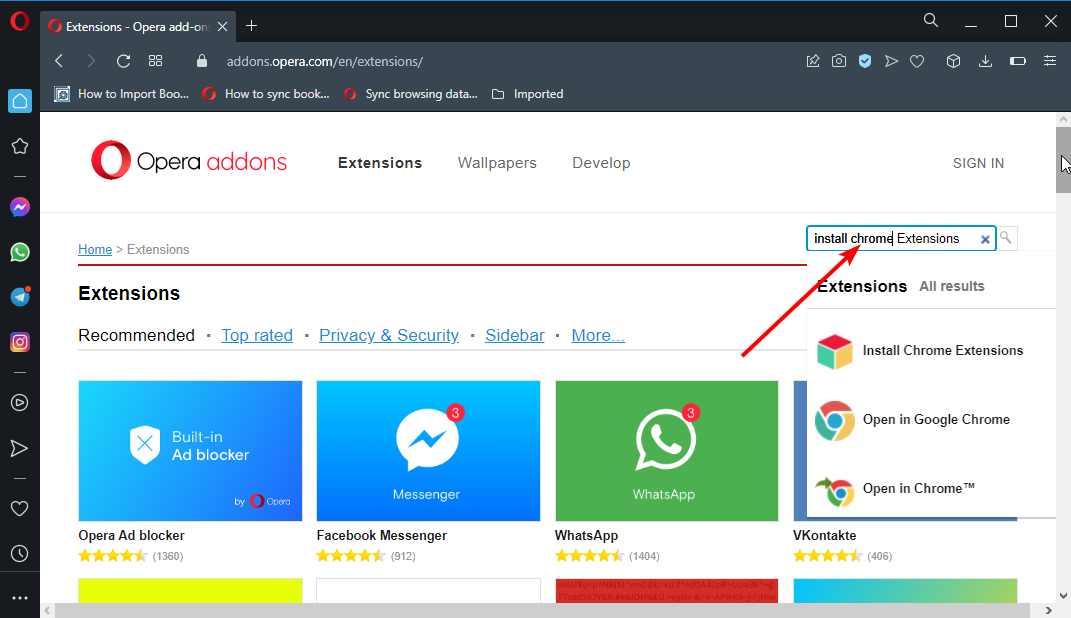
- Seç Chrome Uzantılarını Yükleyin seçenek.
- Tıkla Opera'ya ekle sağ üst köşedeki düğme.
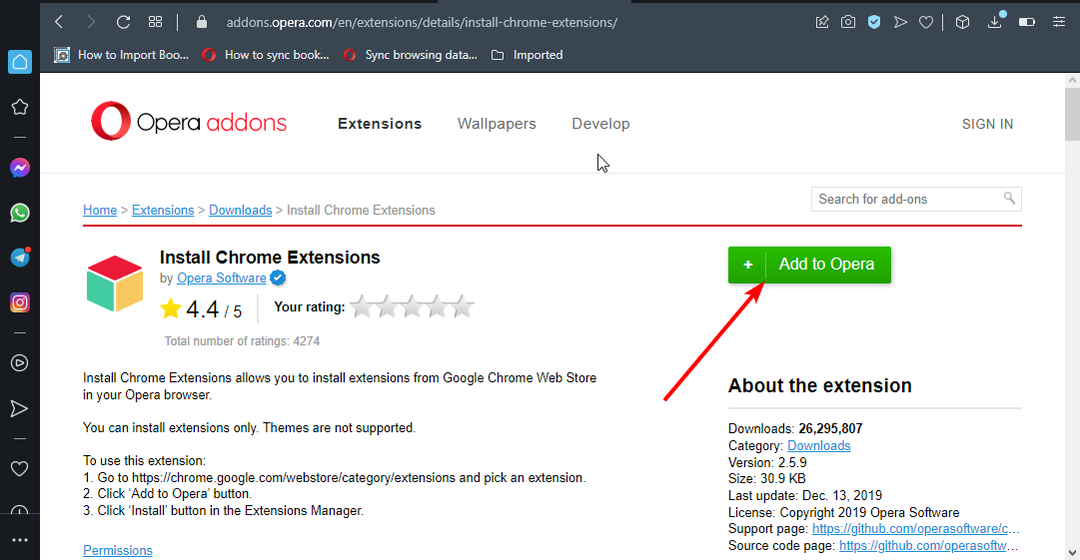
- Uzantının yüklendiğine dair onay bekleyin ve Opera'yı yeniden başlatın.
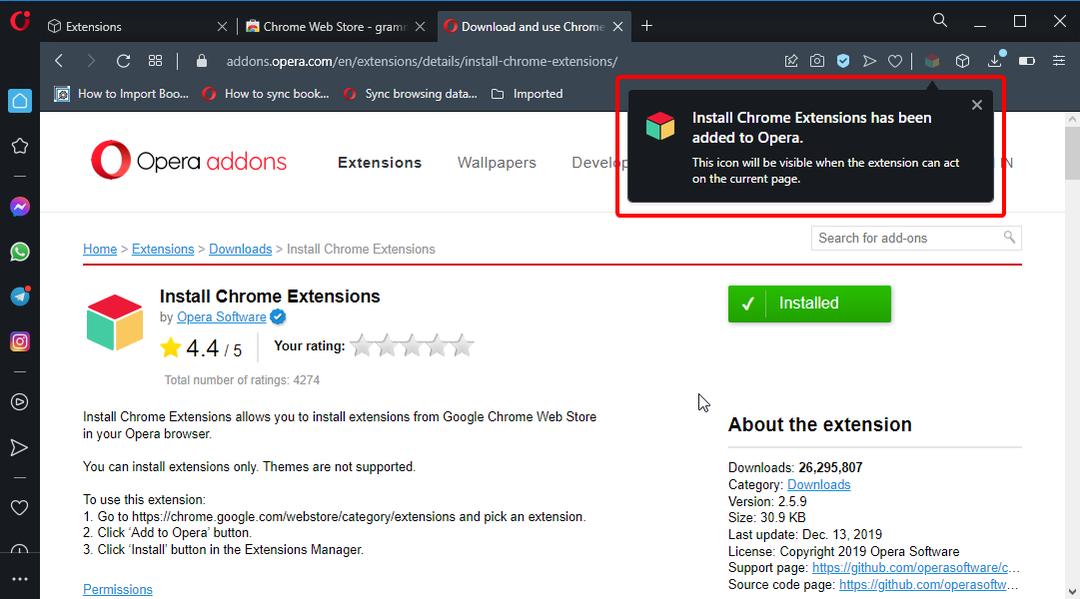
Chrome Uzantılarını Yükle, Opera'da herhangi bir Chrome uzantısını kullanmanıza izin veren bir Opera eklentisidir. Yalnızca Opera eklenti mağazasında bulunabilir ve başka hiçbir yerde bulunmaz.
Ayrıca, Opera GX'e Chrome uzantıları eklemek için kullanılan uzantının aynısıdır. Ancak, Chrome temaları ekleyemeyeceğini unutmamalısınız. Yalnızca uzantılarla sınırlıdır.
2. Chrome Web Mağazası'ndan uzantıları yükleyin
- Opera'yı açın ve şuraya gidin: Chrome Web Mağazası.
- Yüklemek istediğiniz uzantıyı arayın. Burada Loom'u örnek olarak kullanacağız.
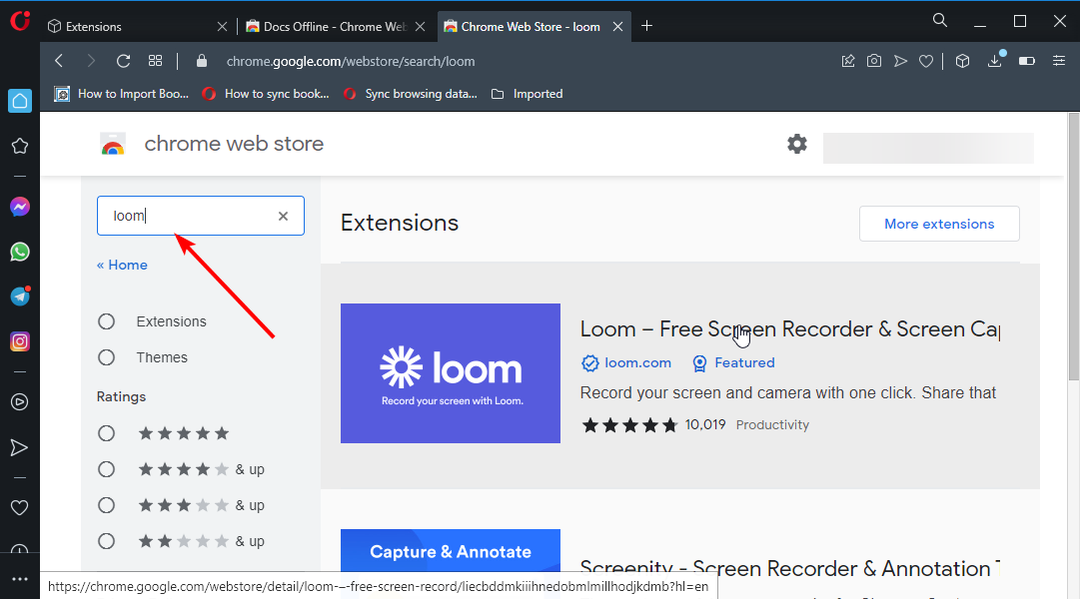
- seçin dokuma tezgahı sonuç.
- Tıkla Opera'ya ekle sağdaki düğme.
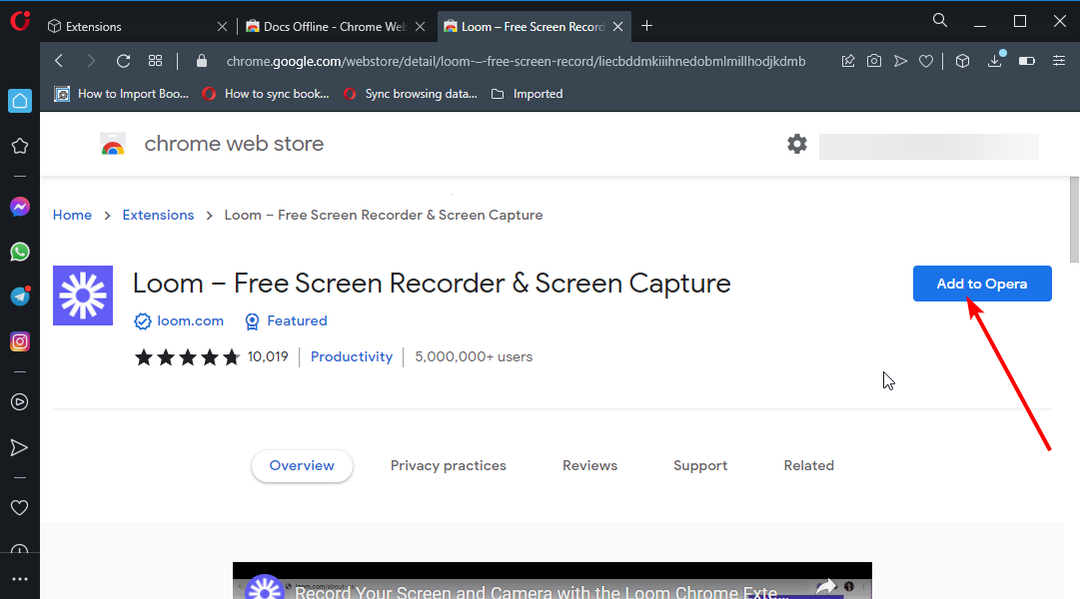
- Tıklamak Uzantı eklemek Uzantının Opera'dan olmadığı sorulduğunda.
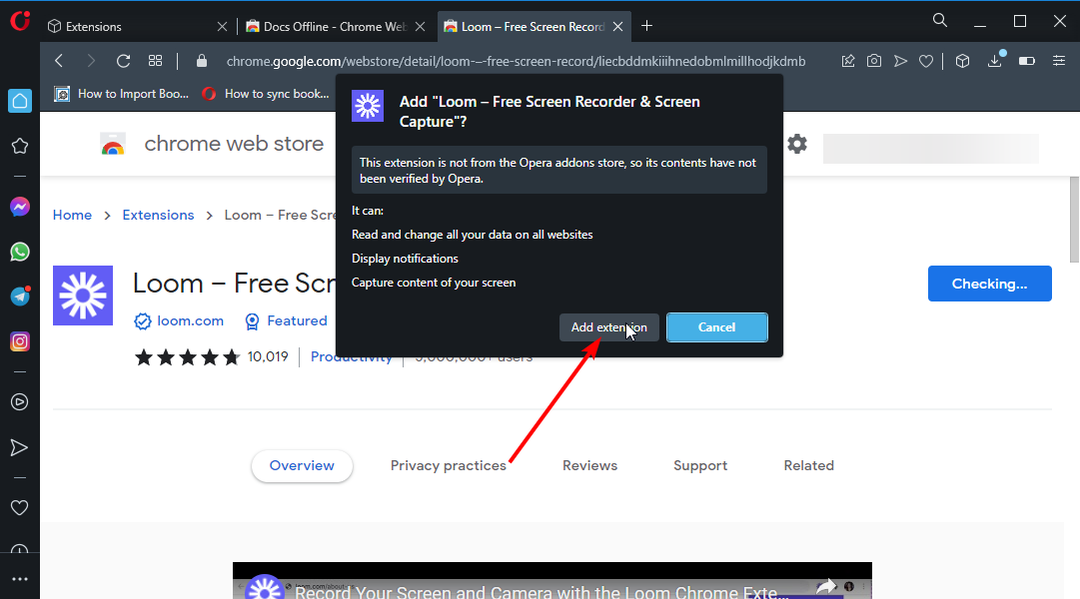
- Uzantıyı yükledikten sonra, Ctrl + Vardiya + Eaçmak için Opera uzantıları ayarları.
- Son olarak, tıklayın Detaylar izinleri tercihlerinize göre ayarlamak için düğmesine basın.
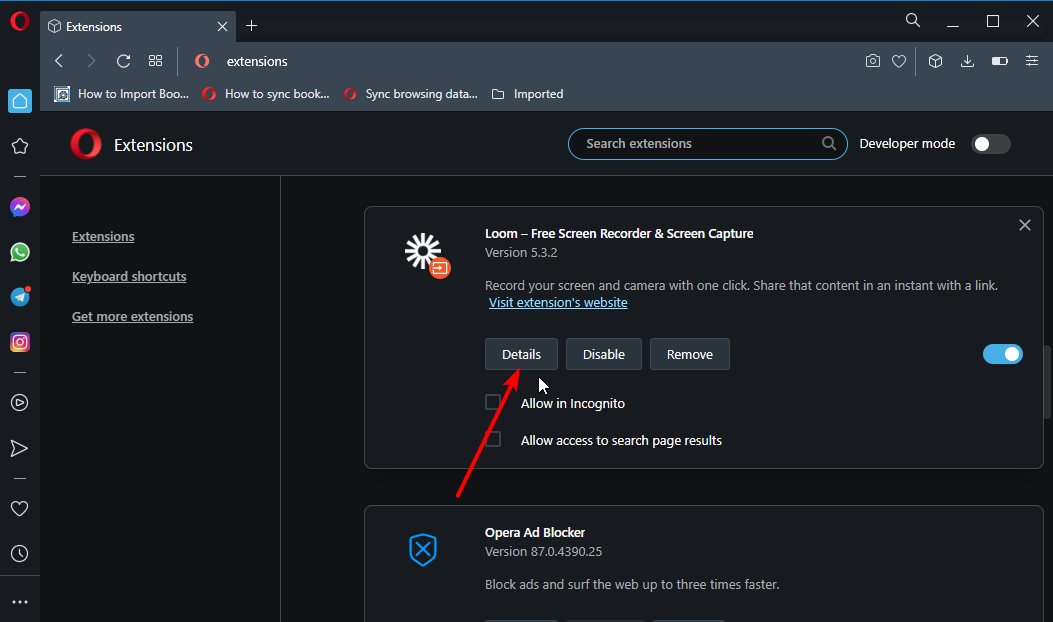
Web Mağazası'ndan yükleyebileceğiniz Chrome uzantılarıyla ilgili herhangi bir kısıtlama yoktur. Birkaç uyumluluk sorunu olsa da, uzantılar üzerinde çalışmalı Opera ve GX sürümü Chrome'da çalışıyorlarsa.
Uzman İpucu: Özellikle bozuk depolar veya eksik Windows dosyaları söz konusu olduğunda, bazı bilgisayar sorunlarının üstesinden gelmek zordur. Bir hatayı düzeltmede sorun yaşıyorsanız, sisteminiz kısmen bozuk olabilir. Makinenizi tarayacak ve hatanın ne olduğunu belirleyecek bir araç olan Restoro'yu yüklemenizi öneririz.
Buraya Tıkla İndirmek ve onarmaya başlamak için.
Bu aynı zamanda Chrome uzantılarını Opera GX'e yüklemek için izlenecek prosedürdür, ancak mobilde değil. Chrome uzantıları, Opera'nın tüm mobil sürümlerinde henüz mevcut değildir.
Chrome uzantıları Opera'da çalışmıyorsa ne yapabilirim?
Yukarıdaki adımları mektuba uygularsanız bu nadir bir durum olsa da, bazı kullanıcılar hala Opera'da Chrome uzantılarını kullanamadıklarından şikayet ediyorlar.
Bazı kullanıcılar, Opera'daki Chrome Uzantılarını Yükle özelliğinin çalışmadığını söyledi. Diğer durumlarda bazı Opera özelliklerine bağlı olsa da.
Nedeni ne olursa olsun, aşağıdaki düzeltme sorunu çözmenize yardımcı olacaktır.
Uzantıyı geliştirici modunda yükleyin
- Açık Opera ve basın Ctrl + Vardiya+ E anahtarlar. Bu, Extension Manager penceresini açacaktır.
- Aç/Kapat Geliştirici modu etkinleştirmek için ileri kaydırın.
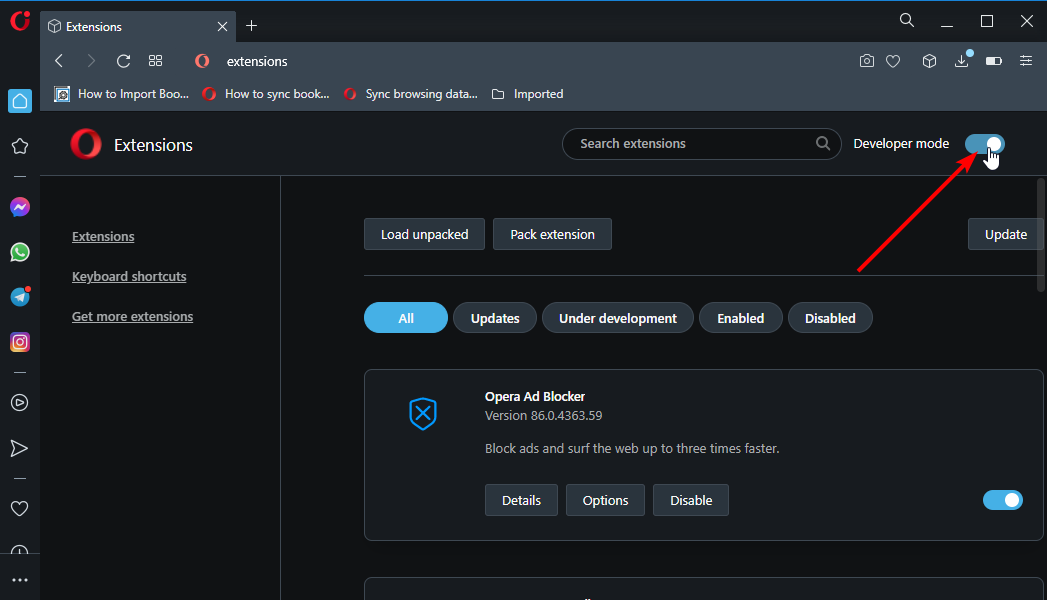
- Şimdi, git Chrome Web Mağazası Opera'da yükle Uzantı kaynağı görüntüleyici.
- Tıkla Opera'ya ekle buton.
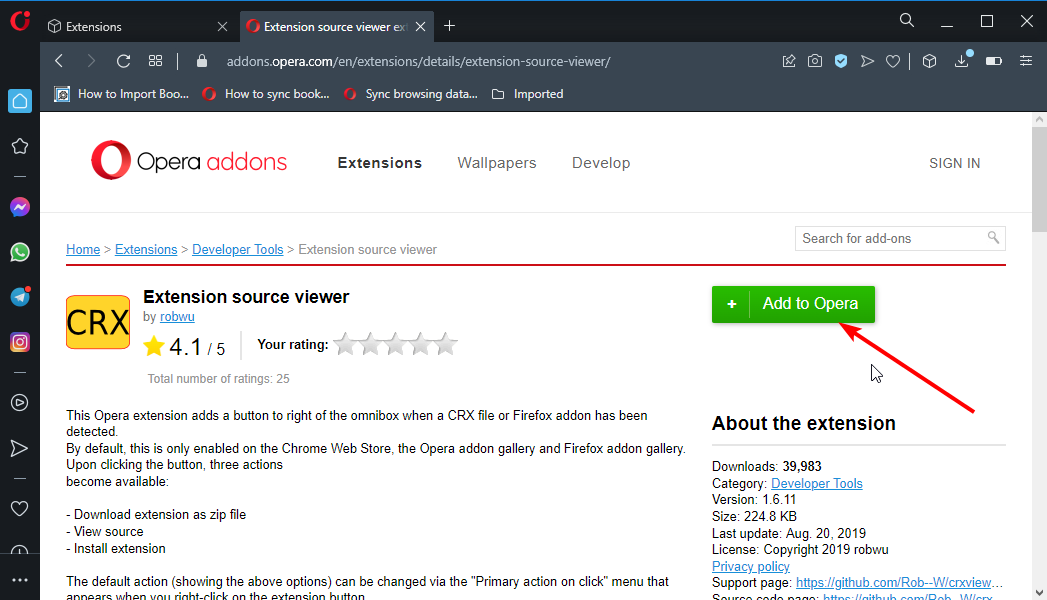
- Şimdi, kullanmak istediğiniz uzantıyı aramak için Chrome Web Mağazası'na gidin. Burada Grammarly'yi örnek olarak kullanacağız.
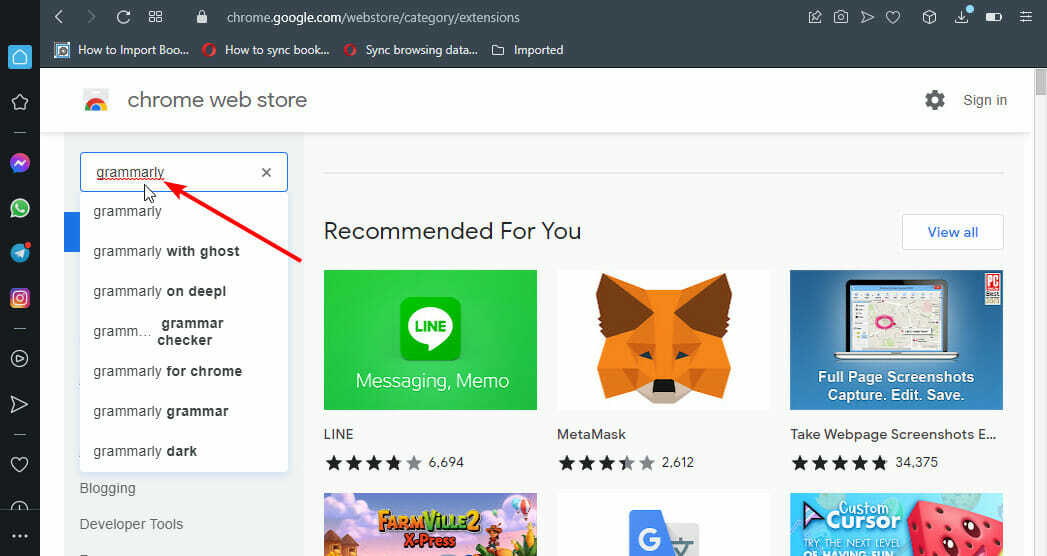
- Uzantı başlığına sağ tıklayın ve Uzantı kaynağını görüntüle.
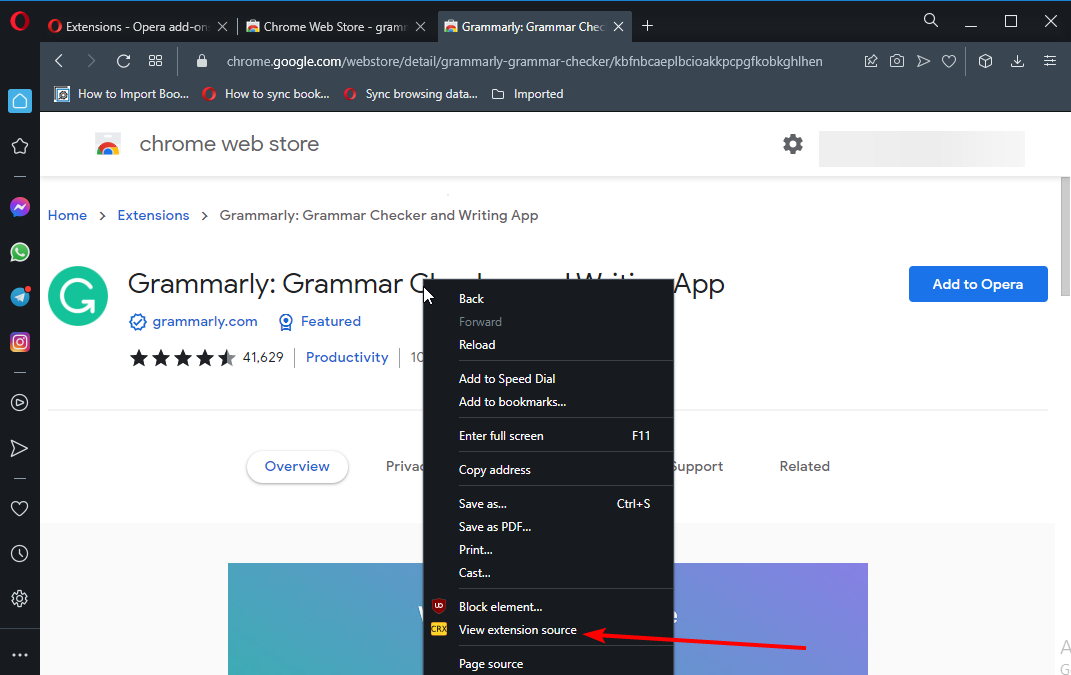
- Tıkla İndirmek üstteki seçenek.
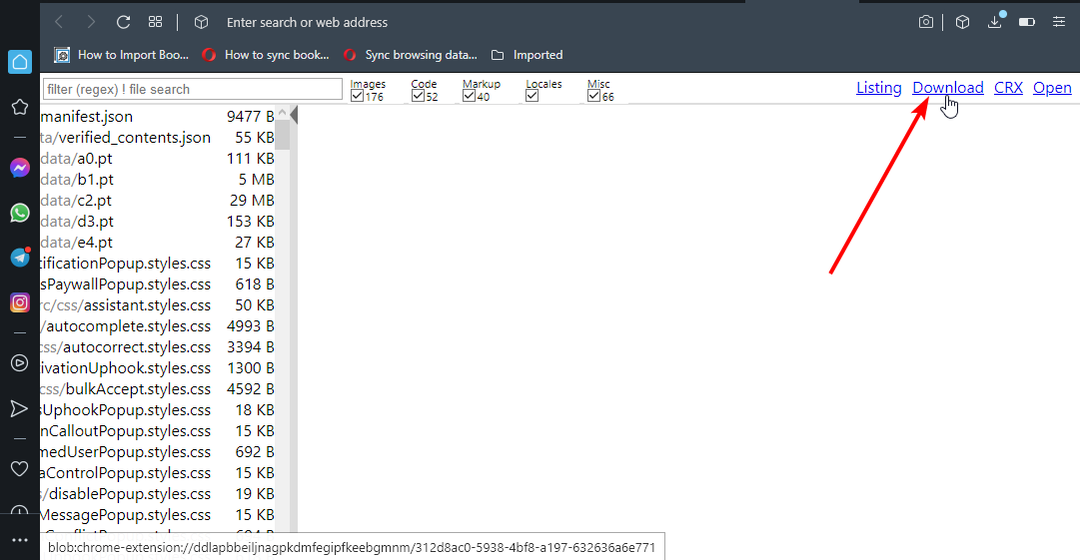
- Açık DosyaGezgin ve yeni bir klasör oluşturun. Uzantının yüklenmesinden sonra bu klasörü silmeyin.
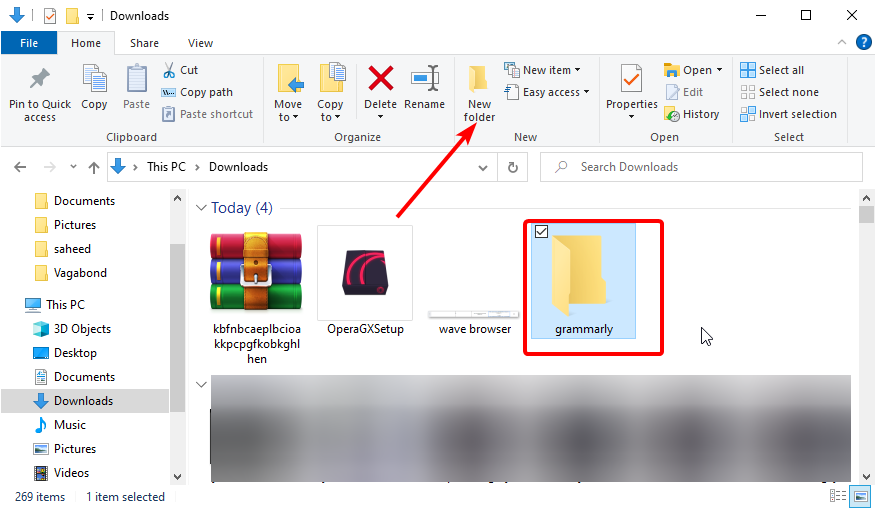
- İndirdiğiniz zip dosyasını klasöre kopyalayın.
- Zip dosyasına sağ tıklayın ve seçin Buraya Çıkart.
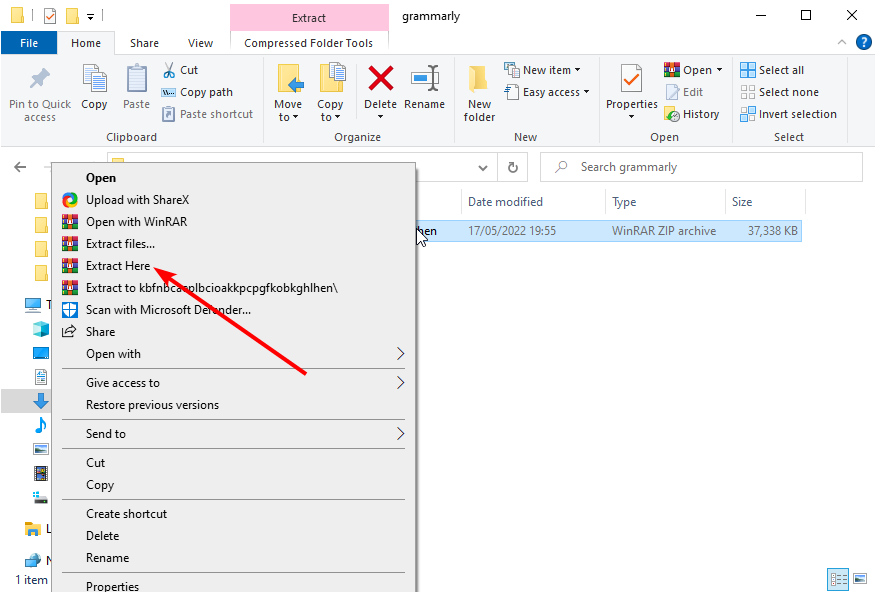
- Opera'yı açın ve şuraya gidin: Uzantı Yöneticisi.
- Tıkla Ambalajsız yükle buton.
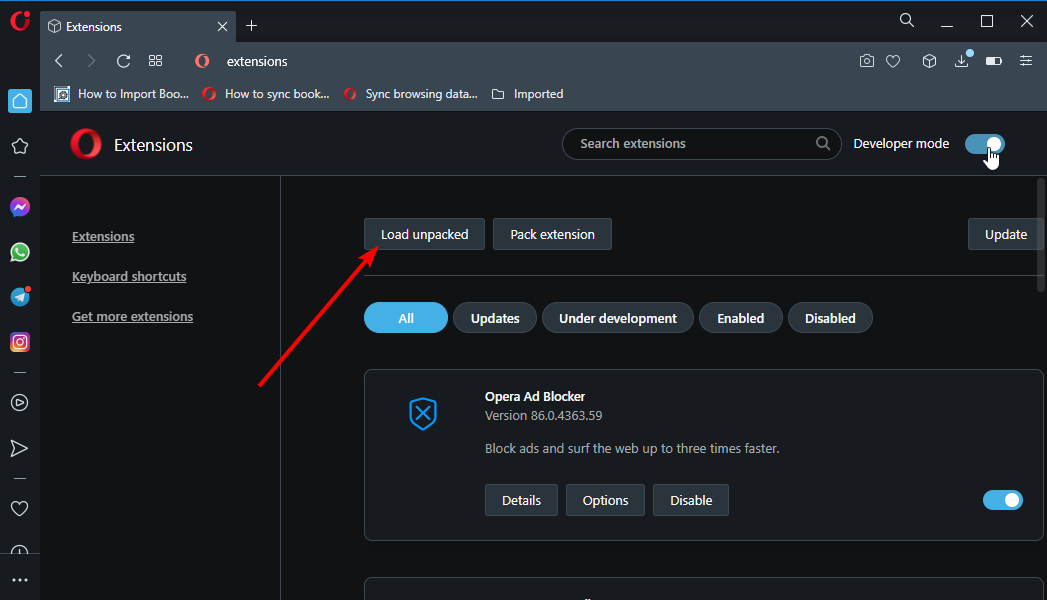
- Zip dosyasını çıkardığınız klasörü seçin ve Dosya Seç buton.
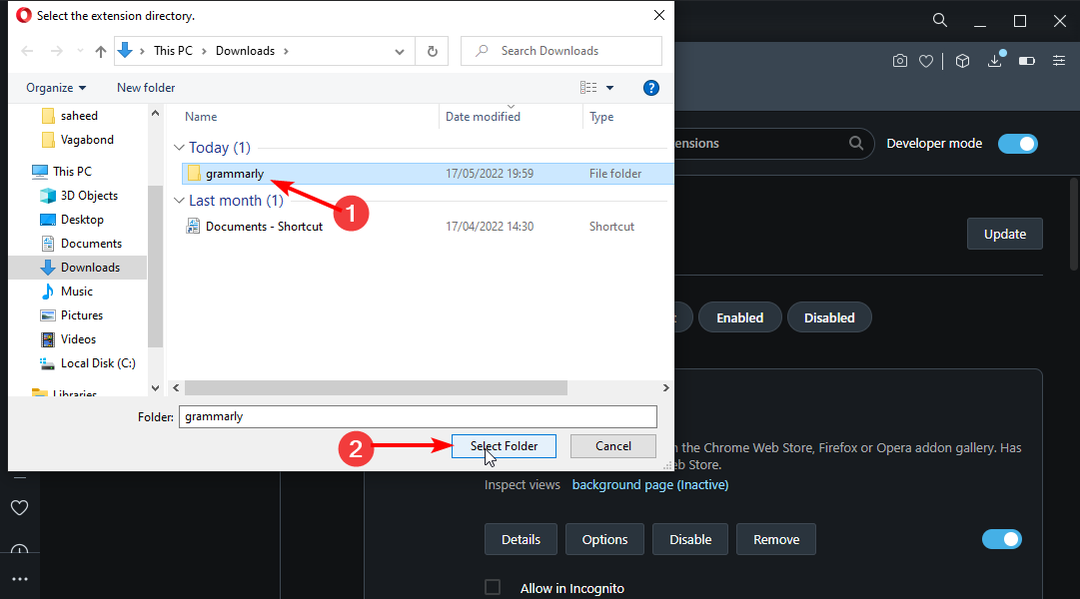
- Uzantı şimdi uzantılar listenizde görüntülenecektir.
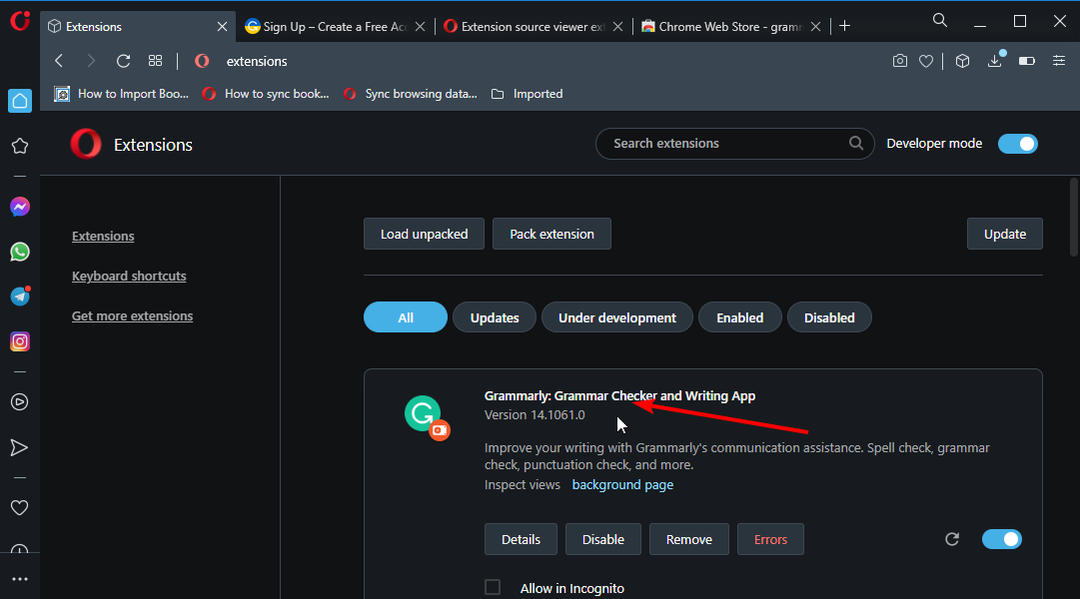
Bu, yalnızca son çare olarak kullanmanız gereken teknik bir düzeltmedir. Opera'yı yeniden başlatmak gibi olağan sorun giderme adımlarından sonra gelmelidir. Çalışması için talimatları da dikkatlice izlemeniz gerekir.
Chrome yükleme uzantıları Opera ve GX sürümünde çalışmıyorsa sorunu çözer. GX durumundaki tek fark, geliştirici modunun Opera GX uzantı ayarlarında etkinleştirilecek olmasıdır.
Bu nedenle, teknik de olsa evrensel bir düzeltme olarak kabul edin.
- Hemen Şimdi Yüklemeniz Gereken En İyi 20 Opera GX Uzantısı
- Tüm Web Siteleri için Opera GX'te Karanlık Mod Nasıl Etkinleştirilir
- Opera GX'te Hangi Çevrimdışı Tarayıcı Oyunlarını Oynayabilirsiniz?
Opera'da uzantıları nasıl etkinleştiririm?
- Opera'yı başlatın.
- basın Ctrl+ Vardiya+ E açmak için tuşlar Uzantı Yöneticisi.
- Etkinleştirmek istediğiniz uzantıyı arayın.
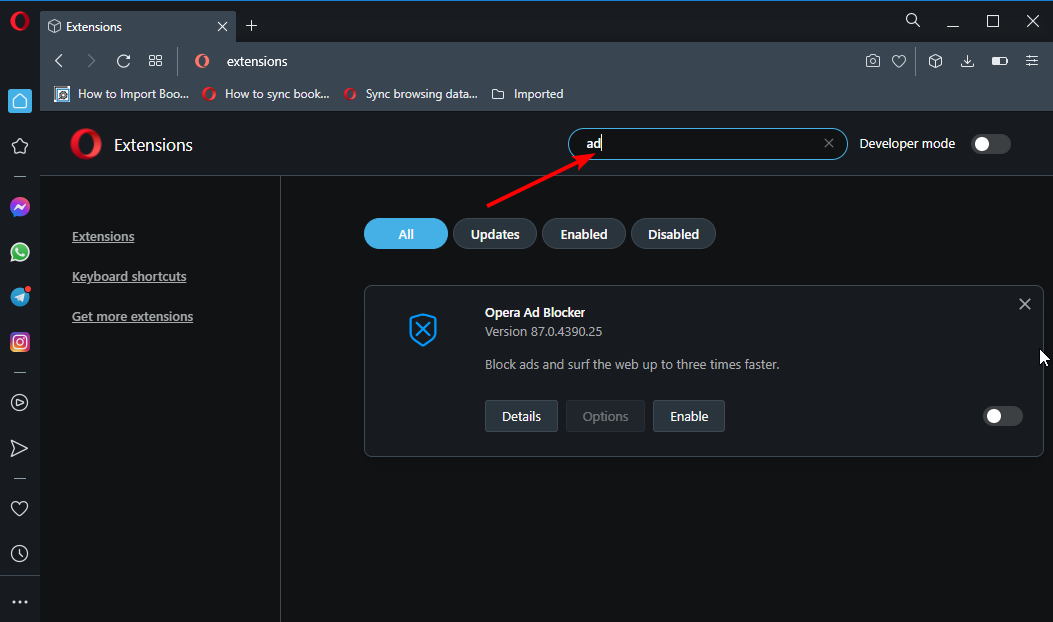
- Tıkla Olanak vermek buton.
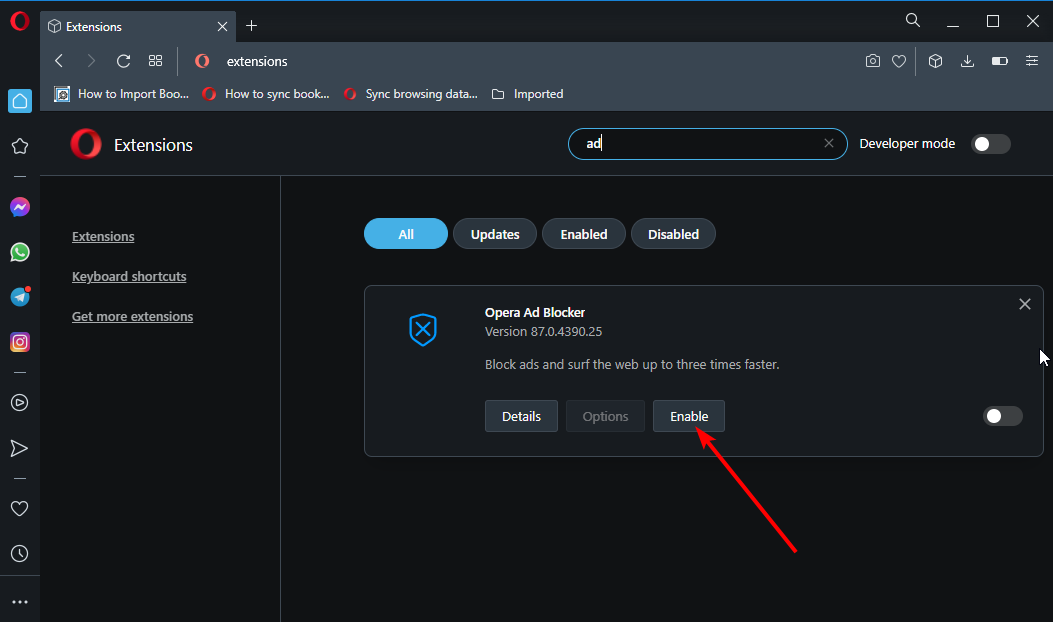
İşte karşınızda: Opera'da Chrome uzantılarını yüklemek ve kullanmak için bilmeniz gereken her şey. Uzantının Opera'da çalışmadığı sorunlar için de bir çözüm sağladık.
Bazı kullanıcıların bundan şikayet etmesi gibi bir uzantıyla ilgili sorunlarla mı karşılaşıyorsunuz? Opera kripto cüzdan uzantısında bir şeyler ters gitti? Düzeltmek için konuyla ilgili kapsamlı kılavuzumuzu okuyun.
Aşağıdaki yorumlar bölümünde Opera'daki Chrome uzantılarıyla ilgili deneyiminizin nasıl olduğunu bize bildirmekten çekinmeyin.
 Hala sorun mu yaşıyorsunuz?Bunları bu araçla düzeltin:
Hala sorun mu yaşıyorsunuz?Bunları bu araçla düzeltin:
- Bu PC Onarım Aracını İndirin TrustPilot.com'da Harika olarak derecelendirildi (indirme bu sayfada başlar).
- Tıklamak Taramayı Başlat PC sorunlarına neden olabilecek Windows sorunlarını bulmak için.
- Tıklamak Hepsini tamir et Patentli Teknolojilerle ilgili sorunları çözmek için (Okuyucularımıza Özel İndirim).
Restoro tarafından indirildi 0 okuyucular bu ay